Photoshop换背景设计紫色婚纱照
摘要:原图最终效果1、打开原图素材,创建色相/饱和度调整图层,参数设置如图1,记得勾选右下方“着色”选项,效果如图2。图1...
原图

最终效果

1、打开原图素材,创建色相/饱和度调整图层,参数设置如图1,记得勾选右下方“着色”选项,效果如图2。
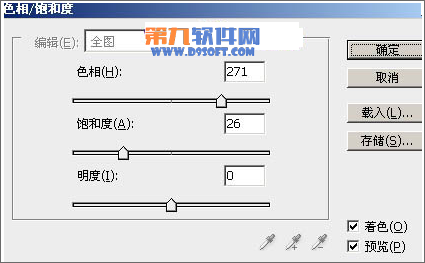
图1

图2
3、把当前图层复制一层,不透明度改为:70%,效果如下图。

图3
4、创建色彩平衡调整图层,稍微润一下颜色,大致效果如下图。

图4
5、新建一个图层,用白色画笔点上一些装饰小点,效果如下图。

图5
最后调整一下细节,完成最终效果。

【Photoshop换背景设计紫色婚纱照】相关文章:
